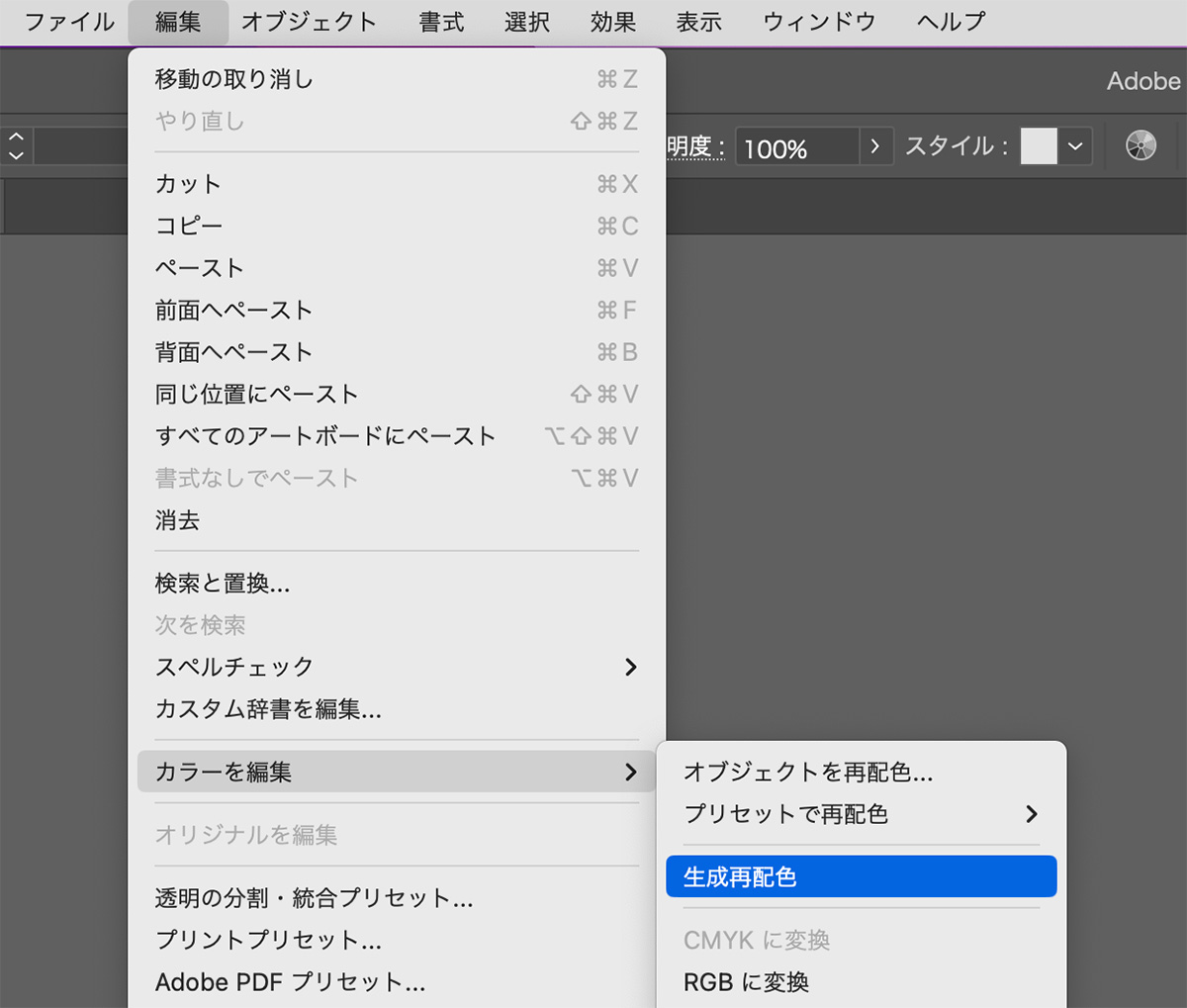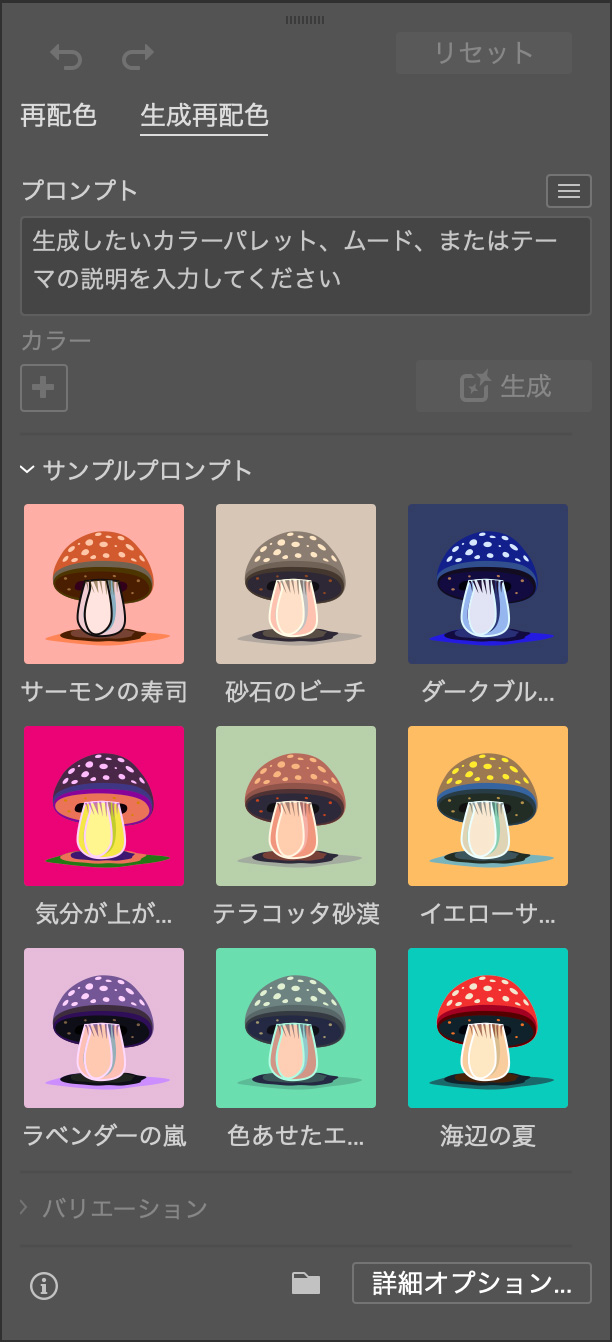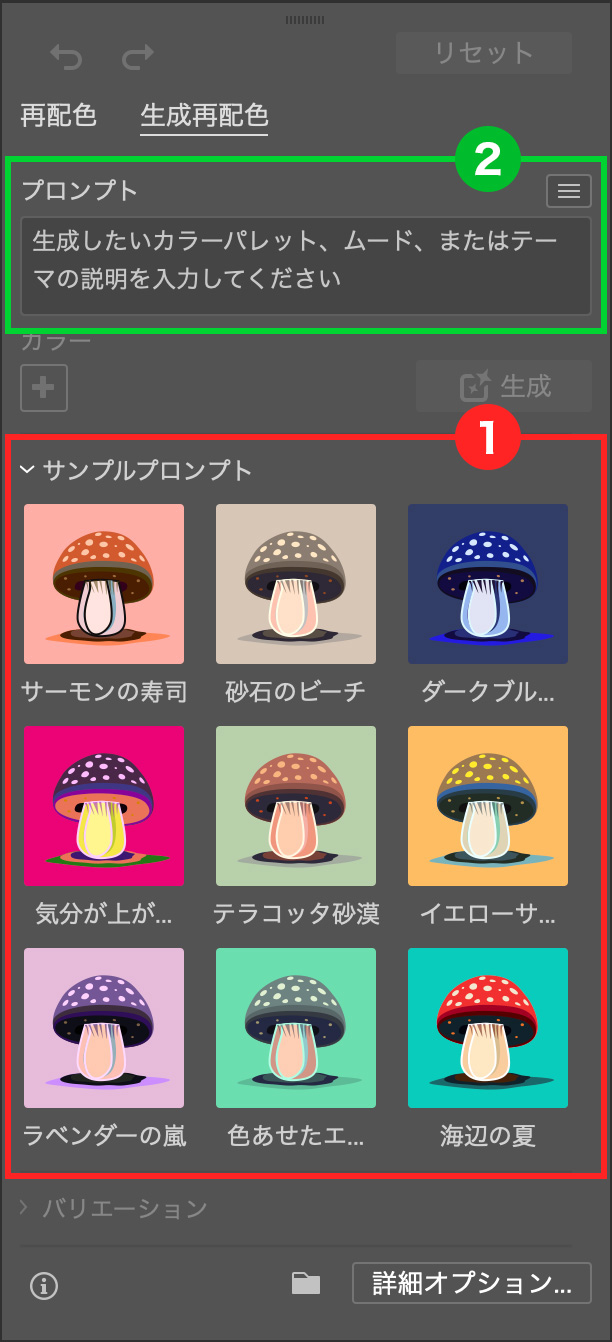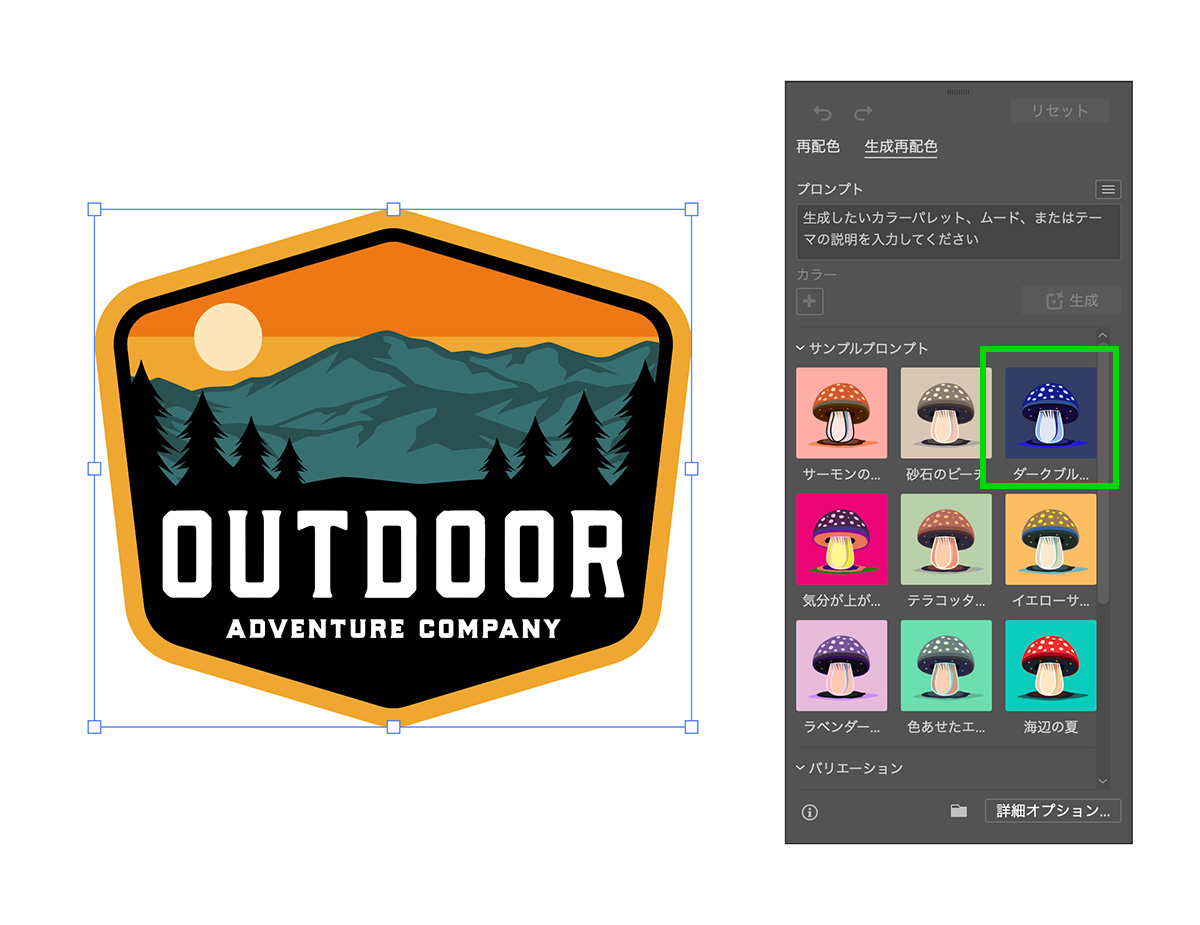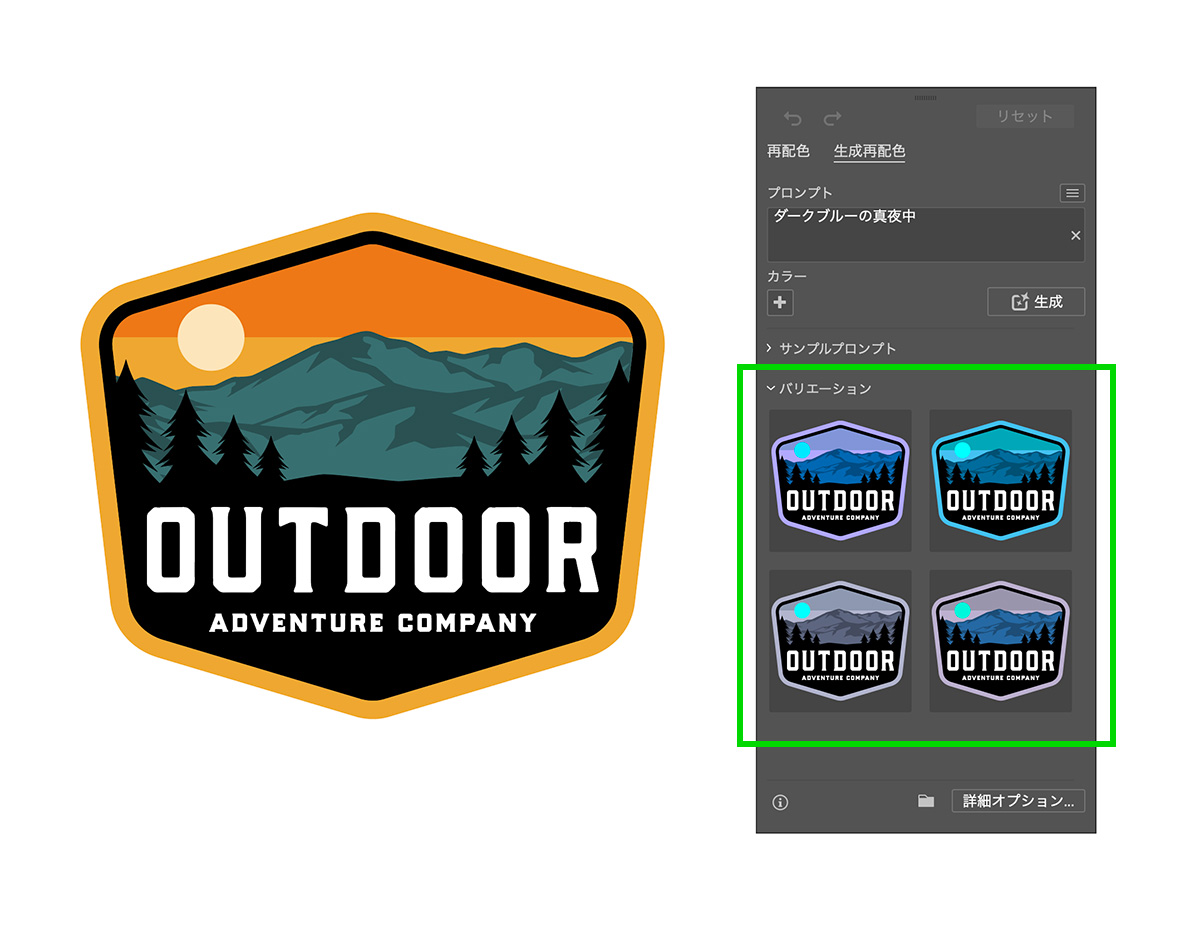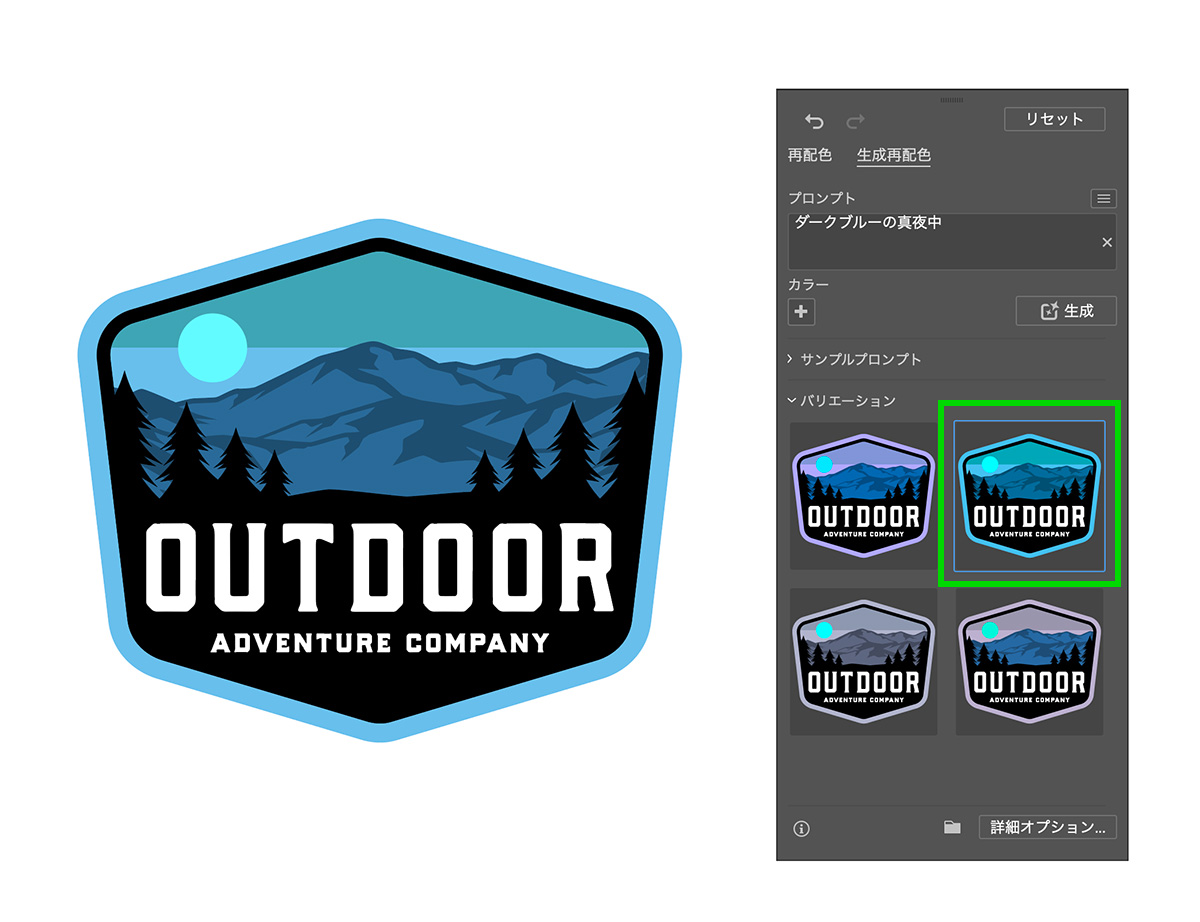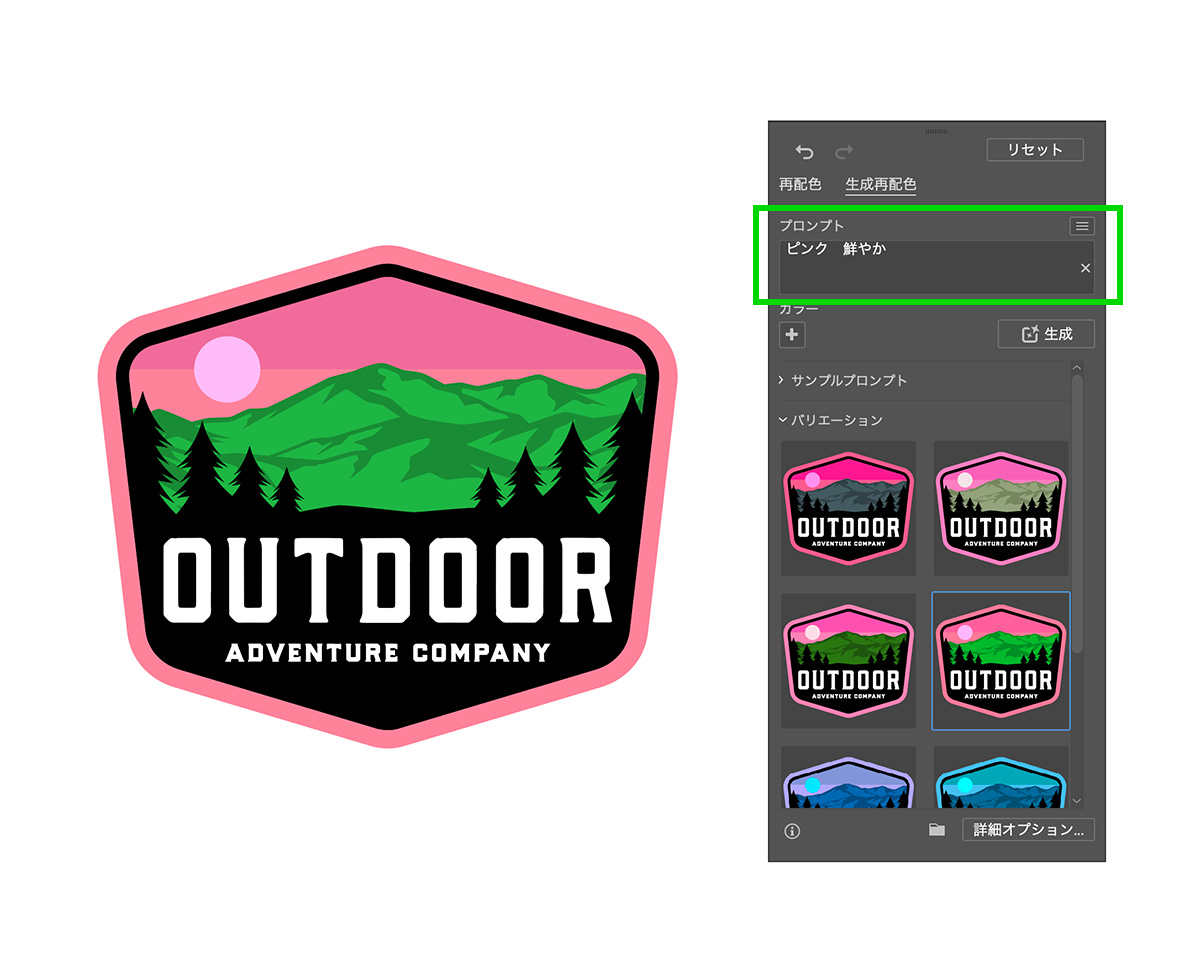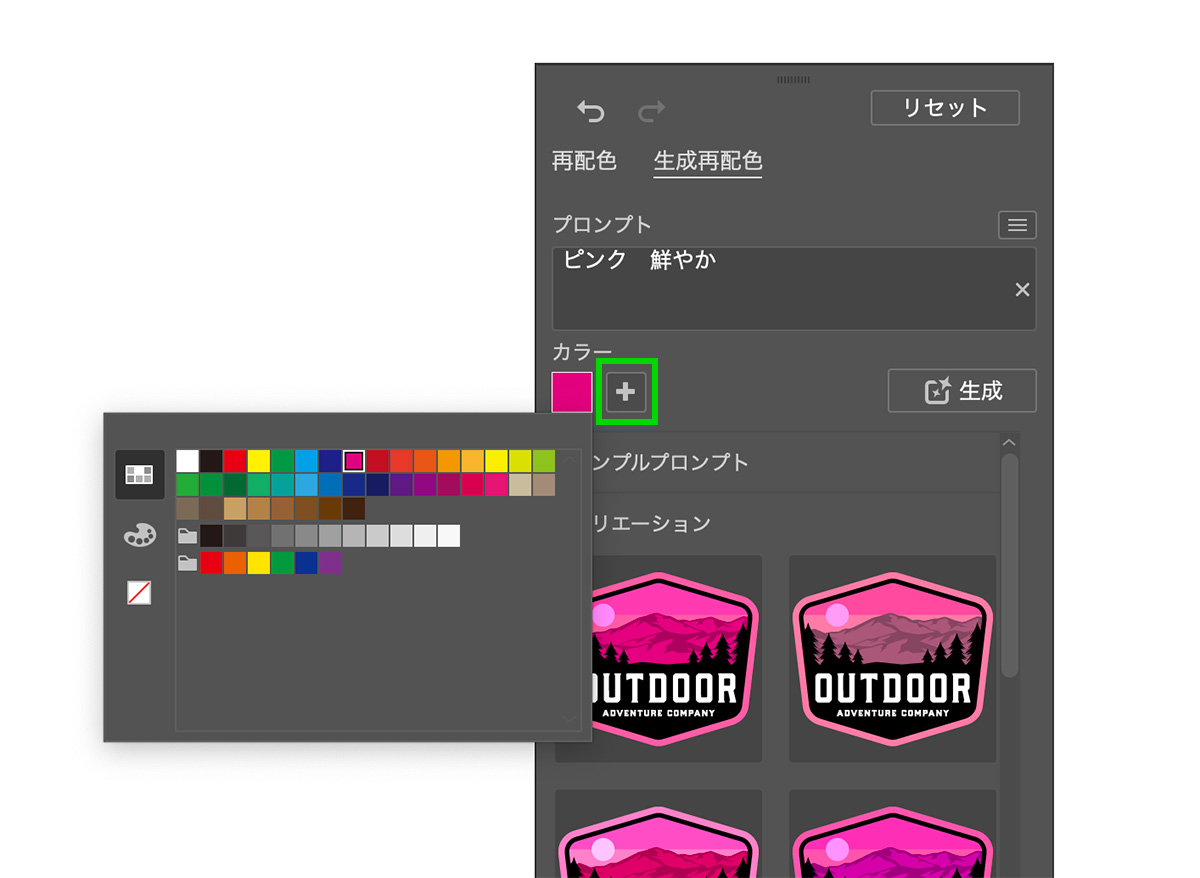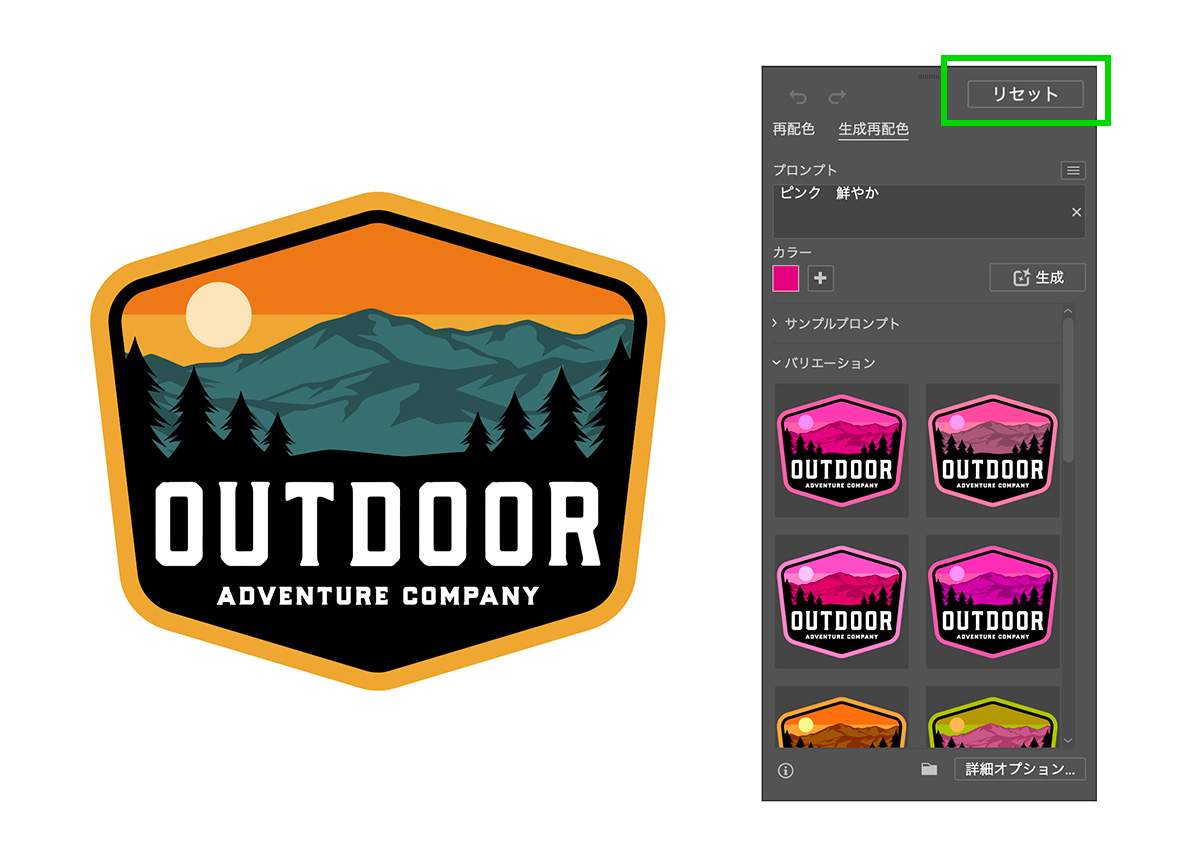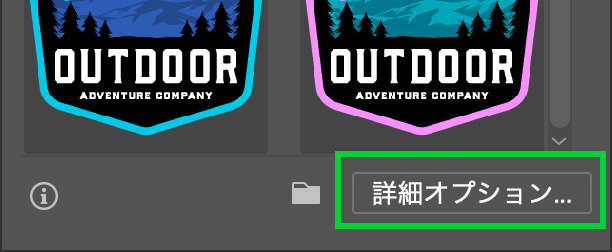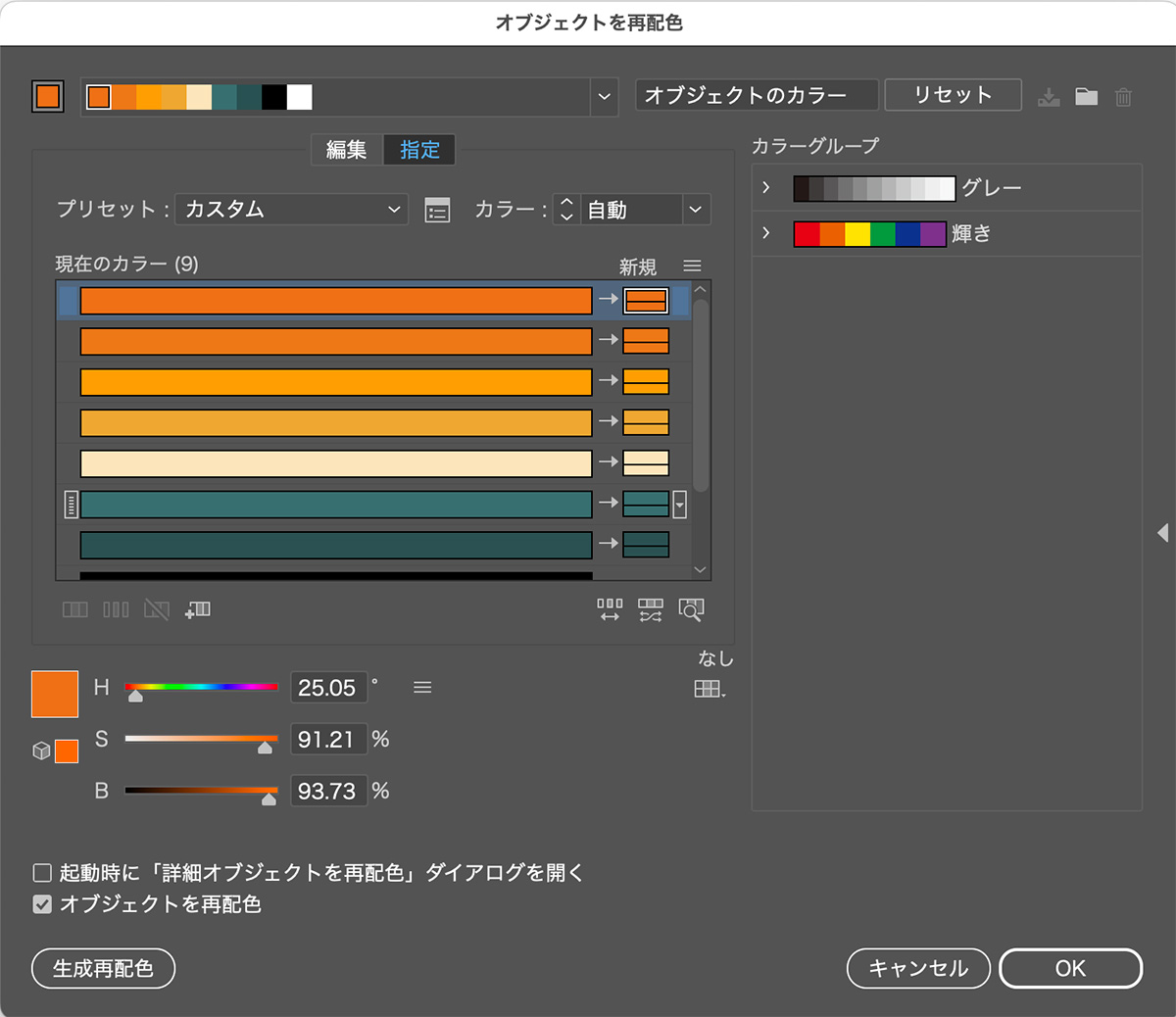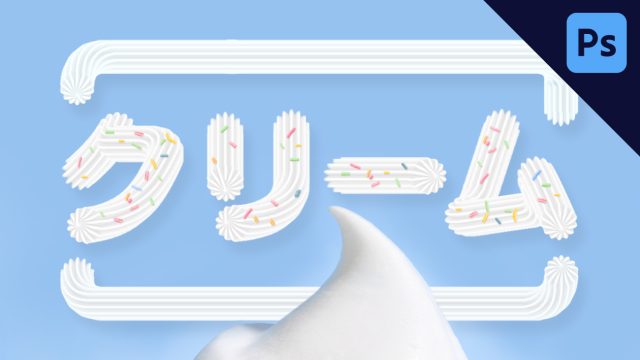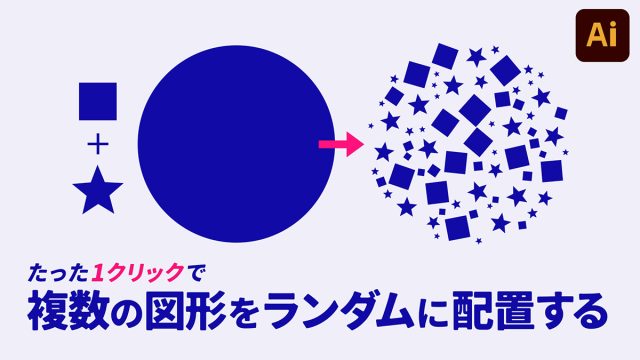illustrator(イラストレーター)の新機能「生成再配色」の使い方を紹介します!
デスクトップ版 Illustrator バージョン 27.9(2023 年 9 月リリース)
生成再配色とは、オブジェクトのカラーを簡単なテキスト入力(プロンプト)で変更してくれる機能です。
Adobe FireflyのAIを活用しており、数秒でイメージにあった複数の配色バリエーションを提案してくれます。
ロゴやイラストなど、ベクターデータなら何でも変更可能です。


それでは早速解説していきます!
YouTube動画
今回の内容は動画でも解説しています!
動画で見たい!という方はこちらのYoutube動画をご覧ください!
【1】生成再配色の開き方
まずは、色変更したいオブジェクトを用意します。
今回は下画像のロゴをサンプルで使用します。

オブジェクトを選択した状態で上のメニューから、「編集」<「カラーを編集」<「生成再配色」を選択します。
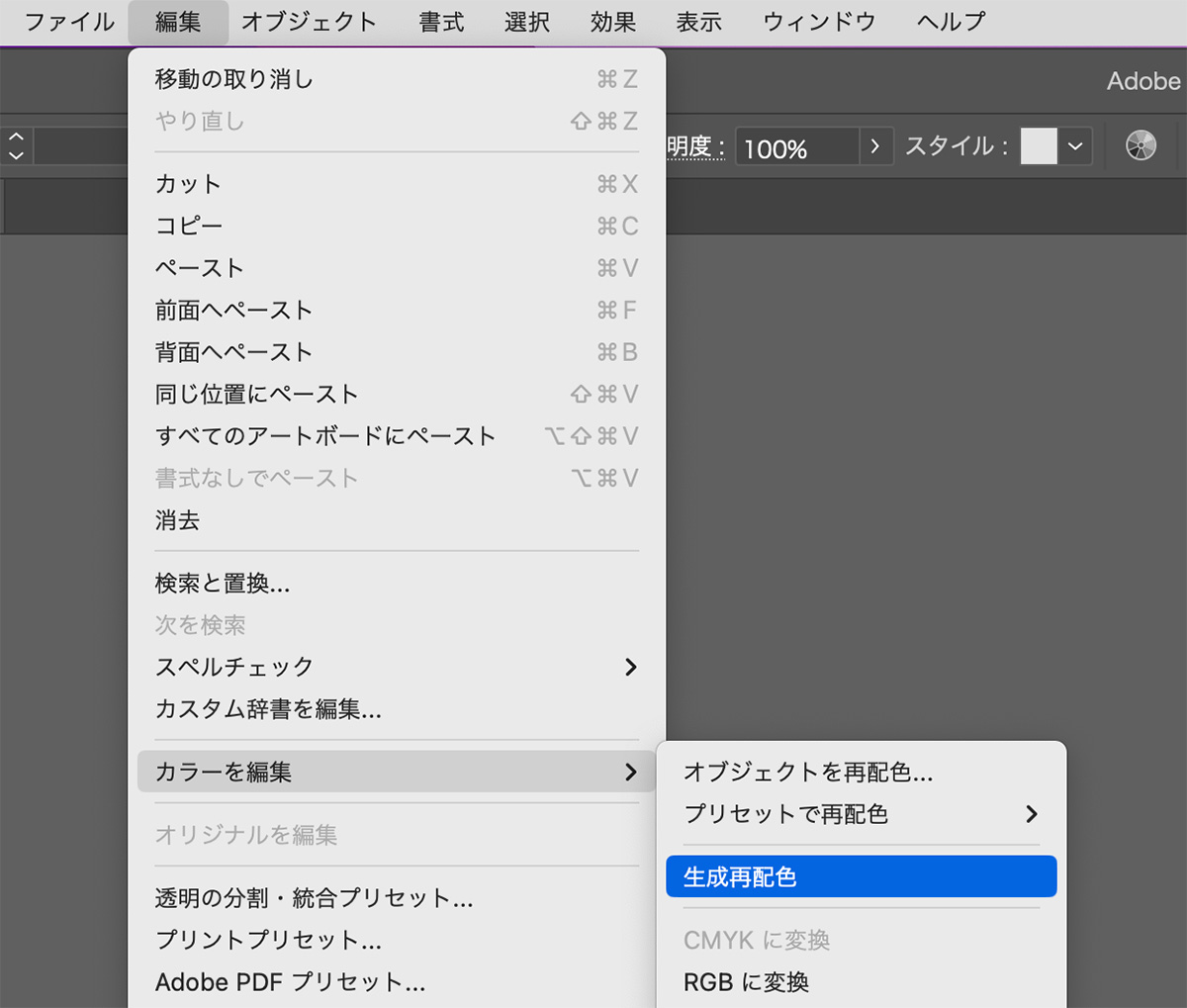
生成再配色の画面が開きます。
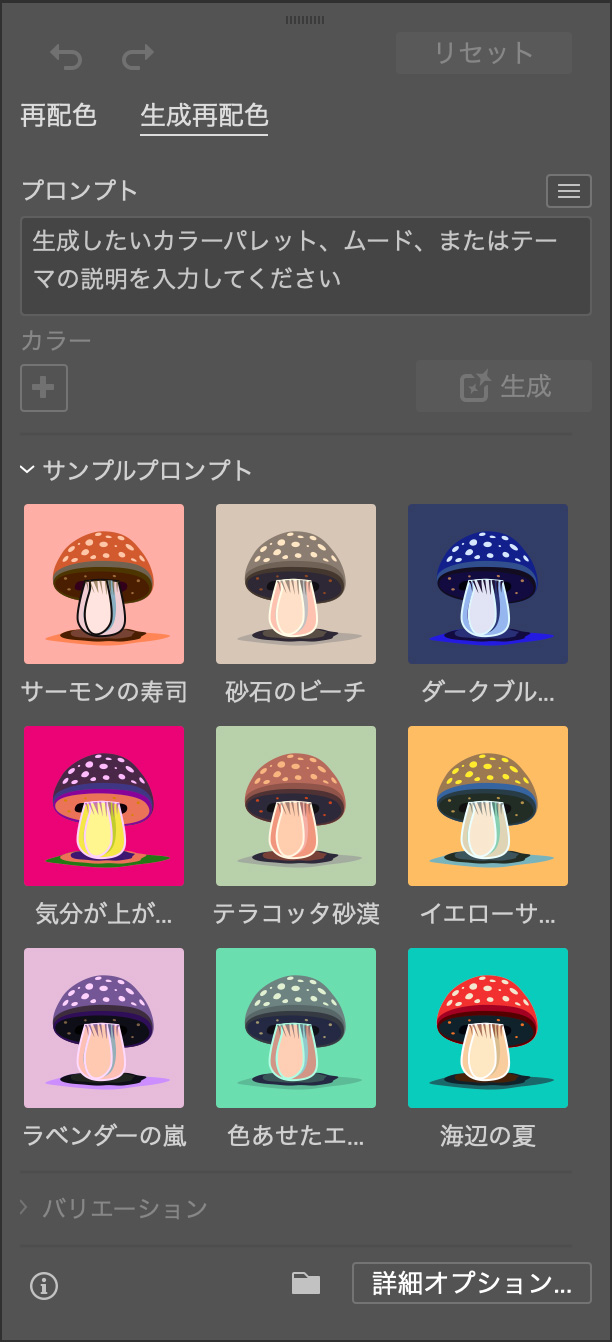
【2】生成再配色の使い方
生成再配色には2つの使い方があります。
- サンプルプロンプトを使って色変更
- 自分でプロンプトを指定して色変更
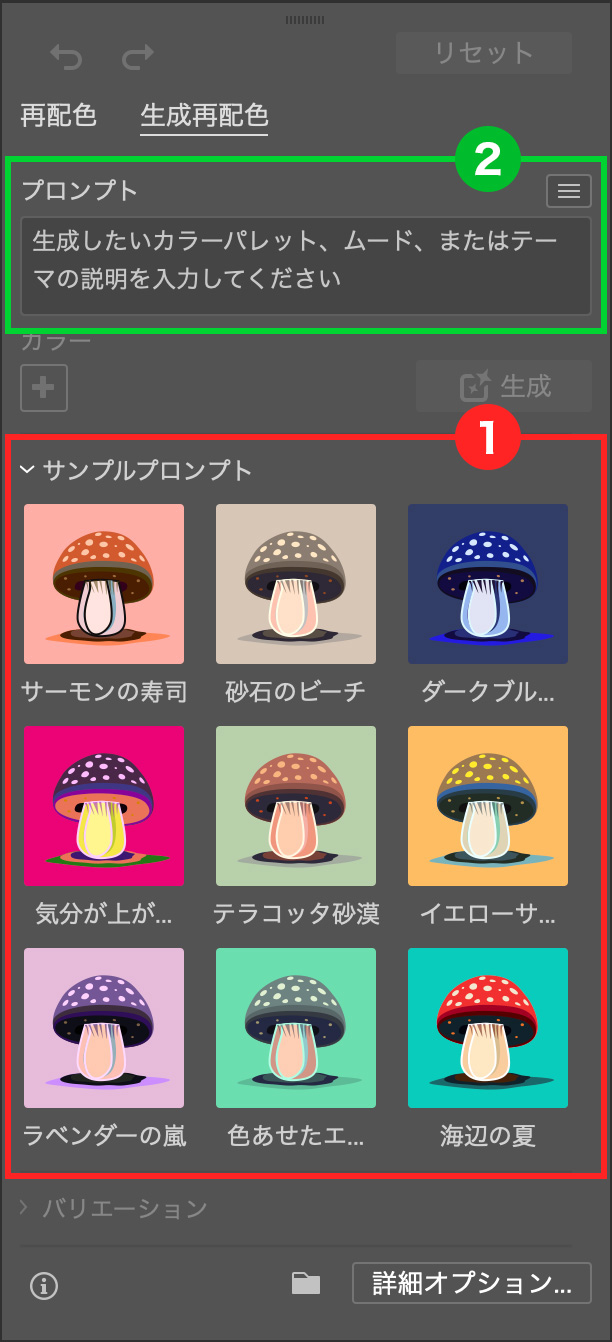
まずは①の、サンプルプロンプトを使う方法を説明します。
サンプルプロンプトを使って色変更
生成再配色には、あらかじめ用意された9つのサンプルプロンプトがあります。
(今後増える可能性あり)
試しに右上の「ダークブルーの真夜中」をクリックしてみます。
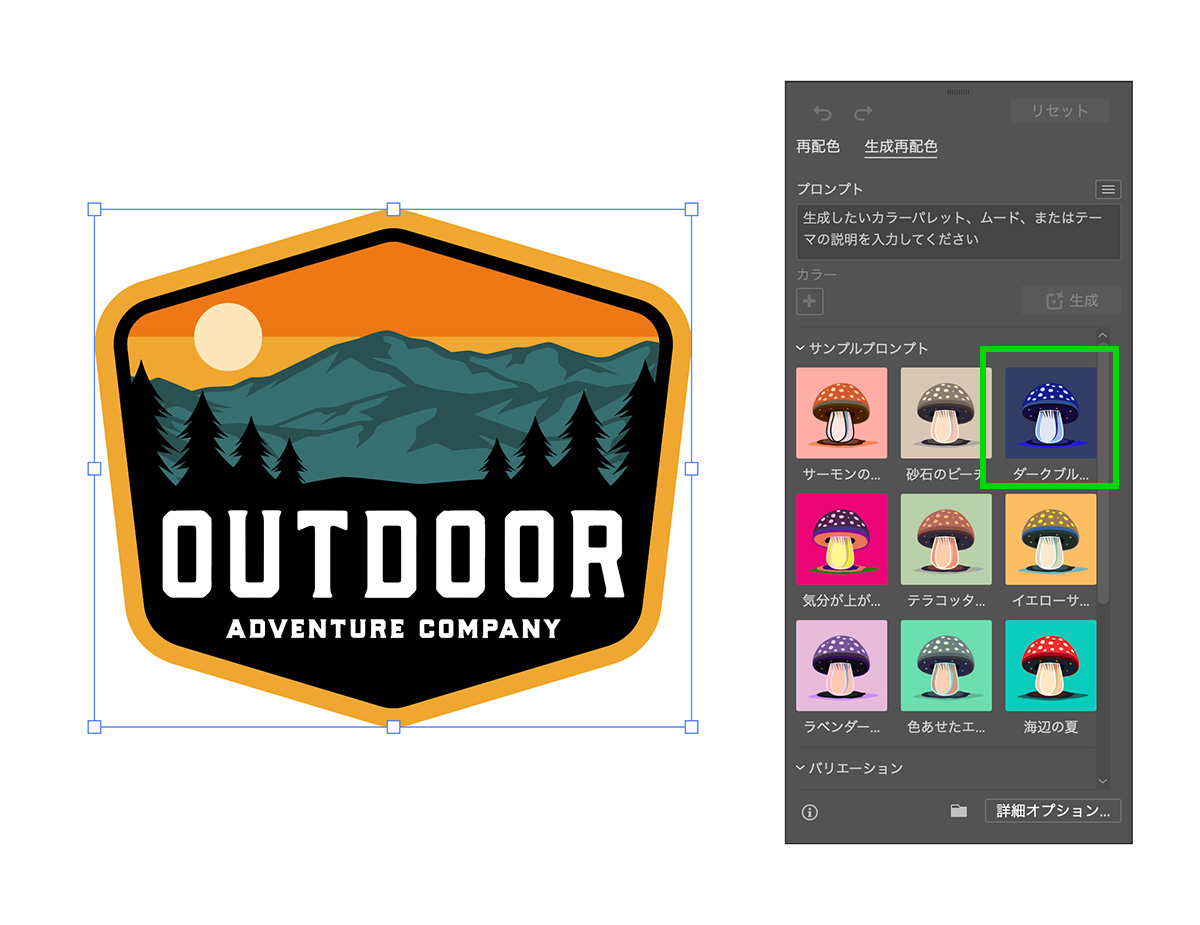
すると、バリエーションが4つ生成されます。
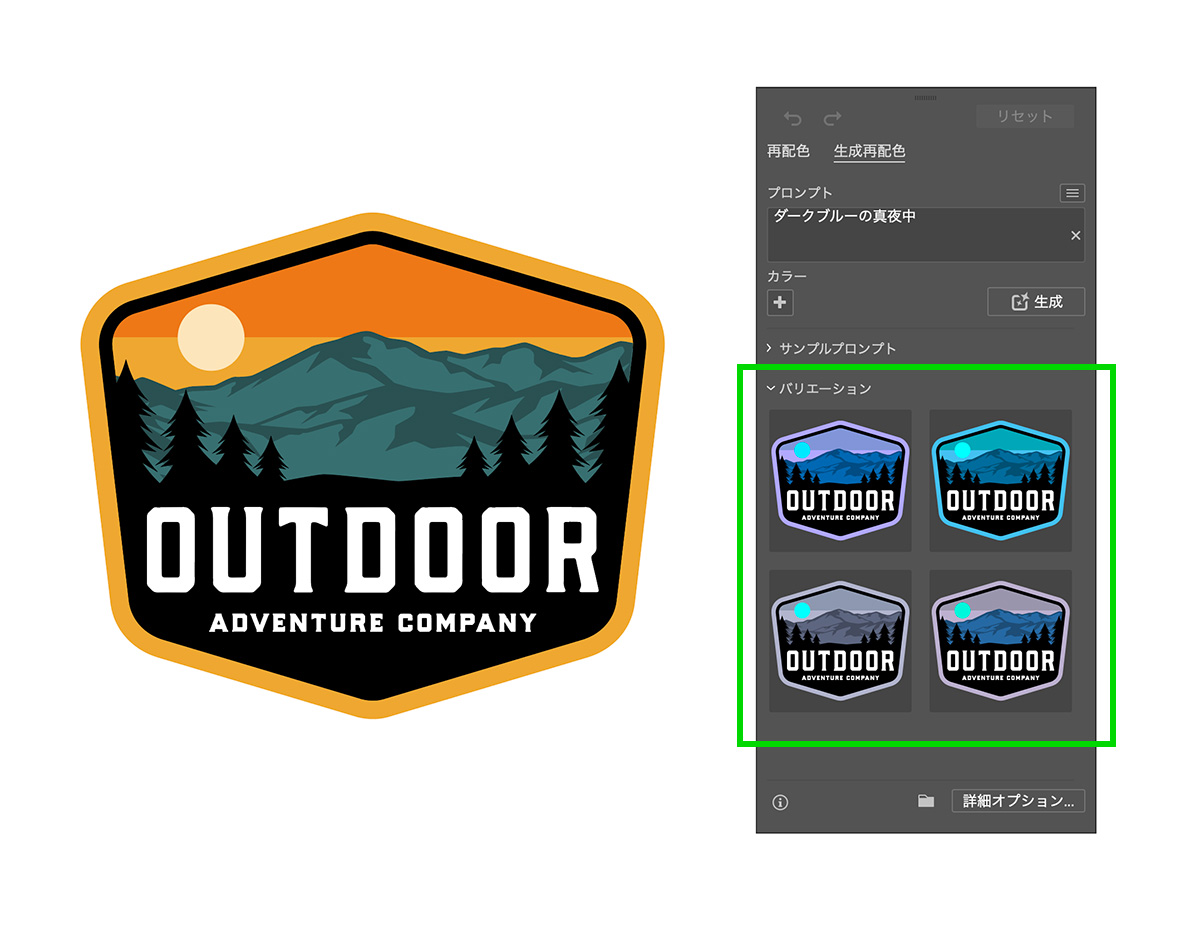
好きなバリエーションをクリックすると、オブジェクトに色が反映されます。
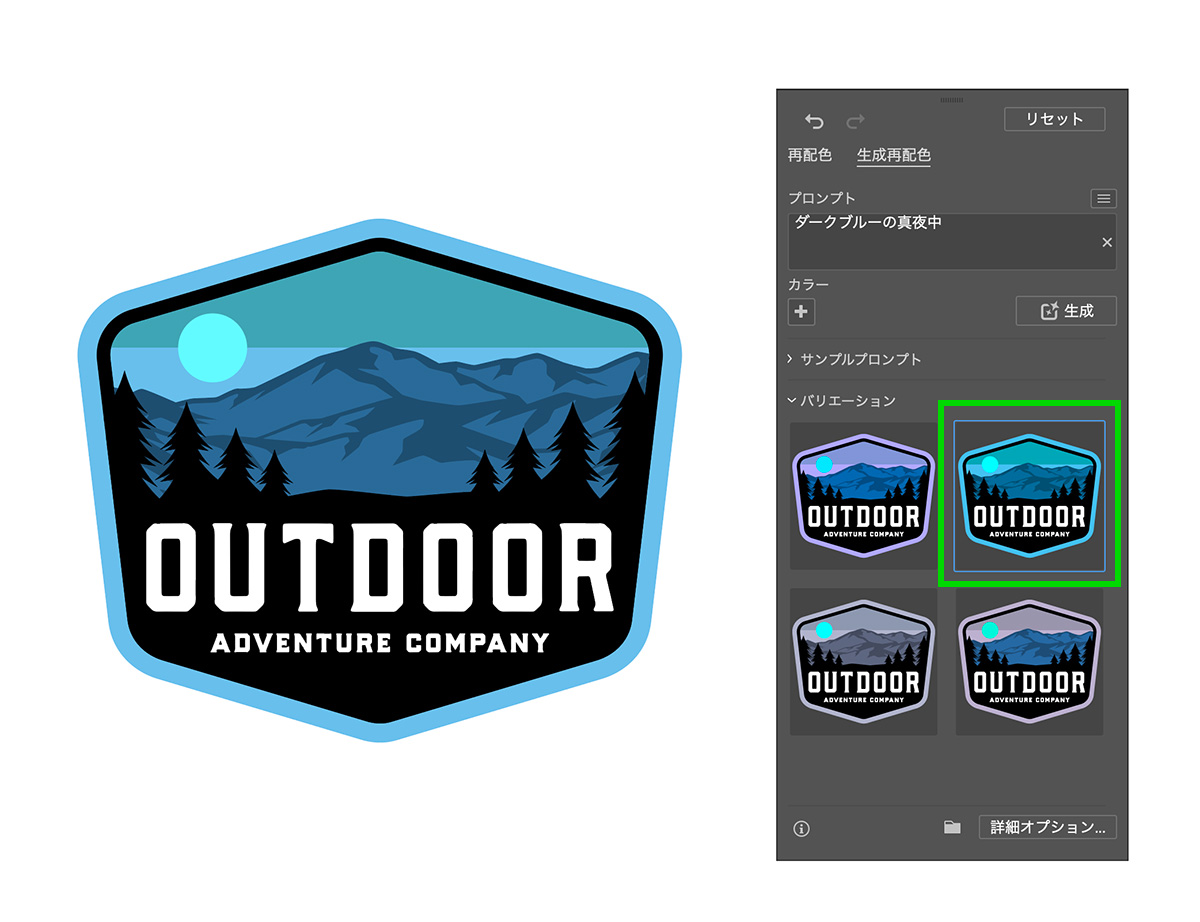
自分でプロンプトを指定して色変更
次は、自分でプロンプトを指定して色変更する方法です。
プロンプトの欄に配色の指示を入力します。
「ピンク」「鮮やか」と入力して生成ボタンを押してみます。
バリエーションの欄に鮮やかなピンクを使った配色が生成されました。
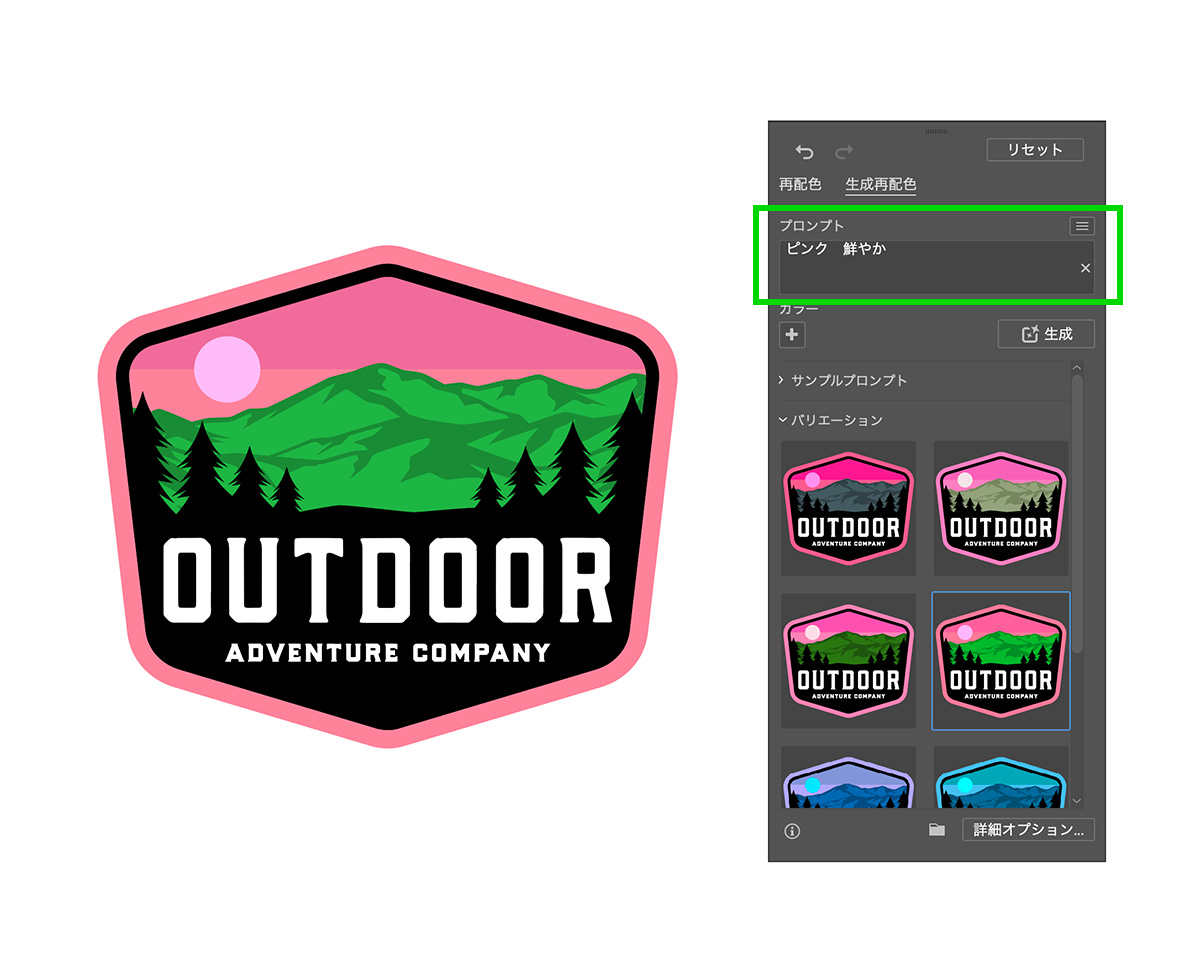
今回は「ピンク」と色の名前を指定しましたが、夏や夜といった抽象的なワードでも生成することが出来ます。
カラーのボタンから色を指定すると、言葉だけでは伝わりにくい色をガイドすることができます。
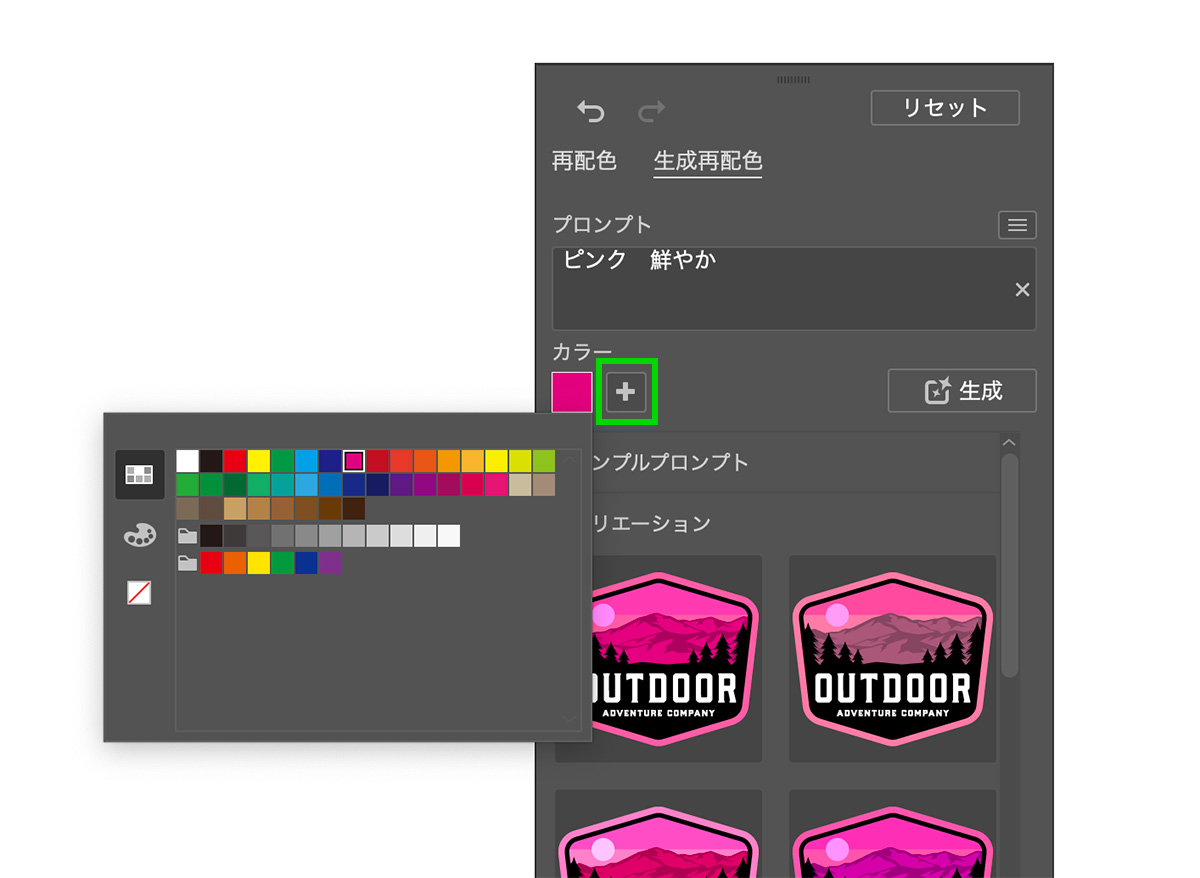
リセット
初めの色に戻したい時は、右上のリセットボタンを押します。
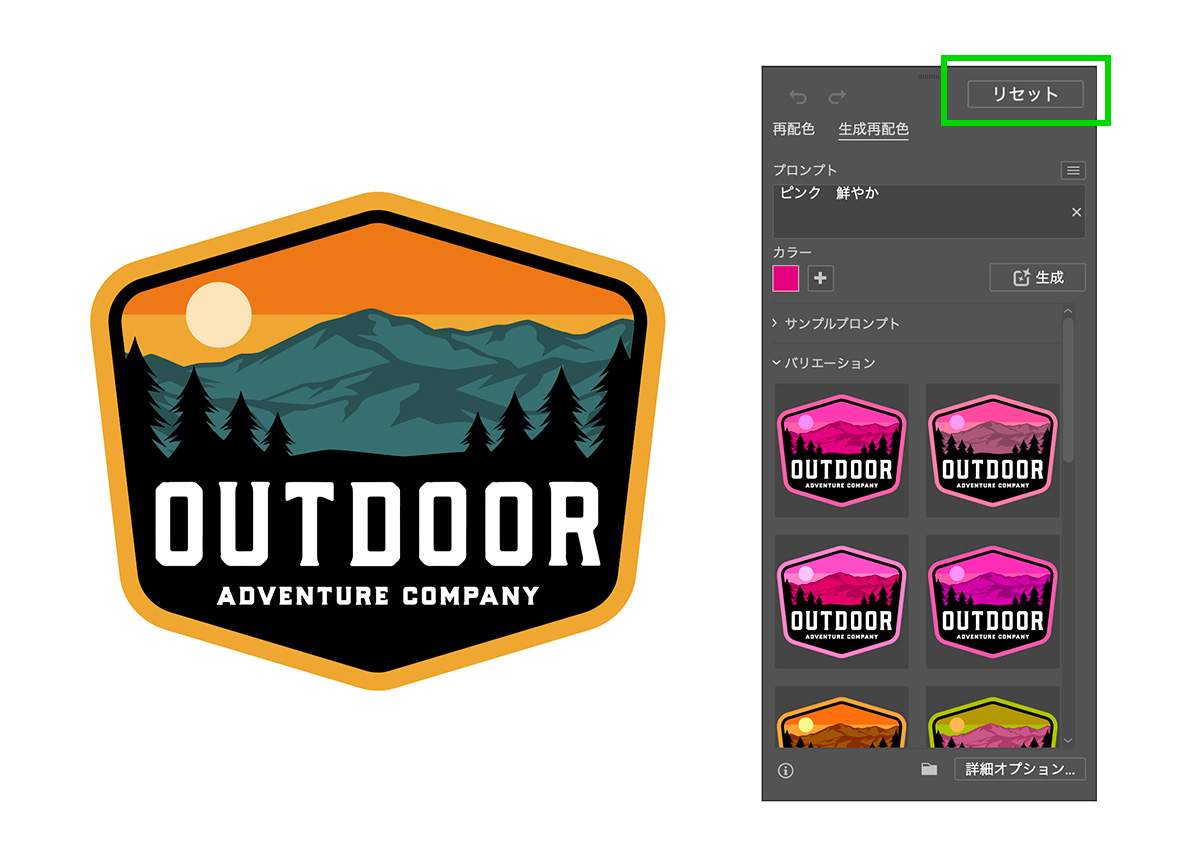
詳細オプション
下にある「詳細オプション」のボタンから、「オブジェクトを再配色」の設定画面を開くことができます。
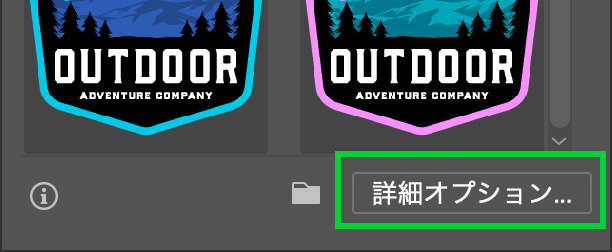
ここでは変更したくいない色を指定したり、手動で特定の色を変更したり、より詳細な設定を行うことができます。
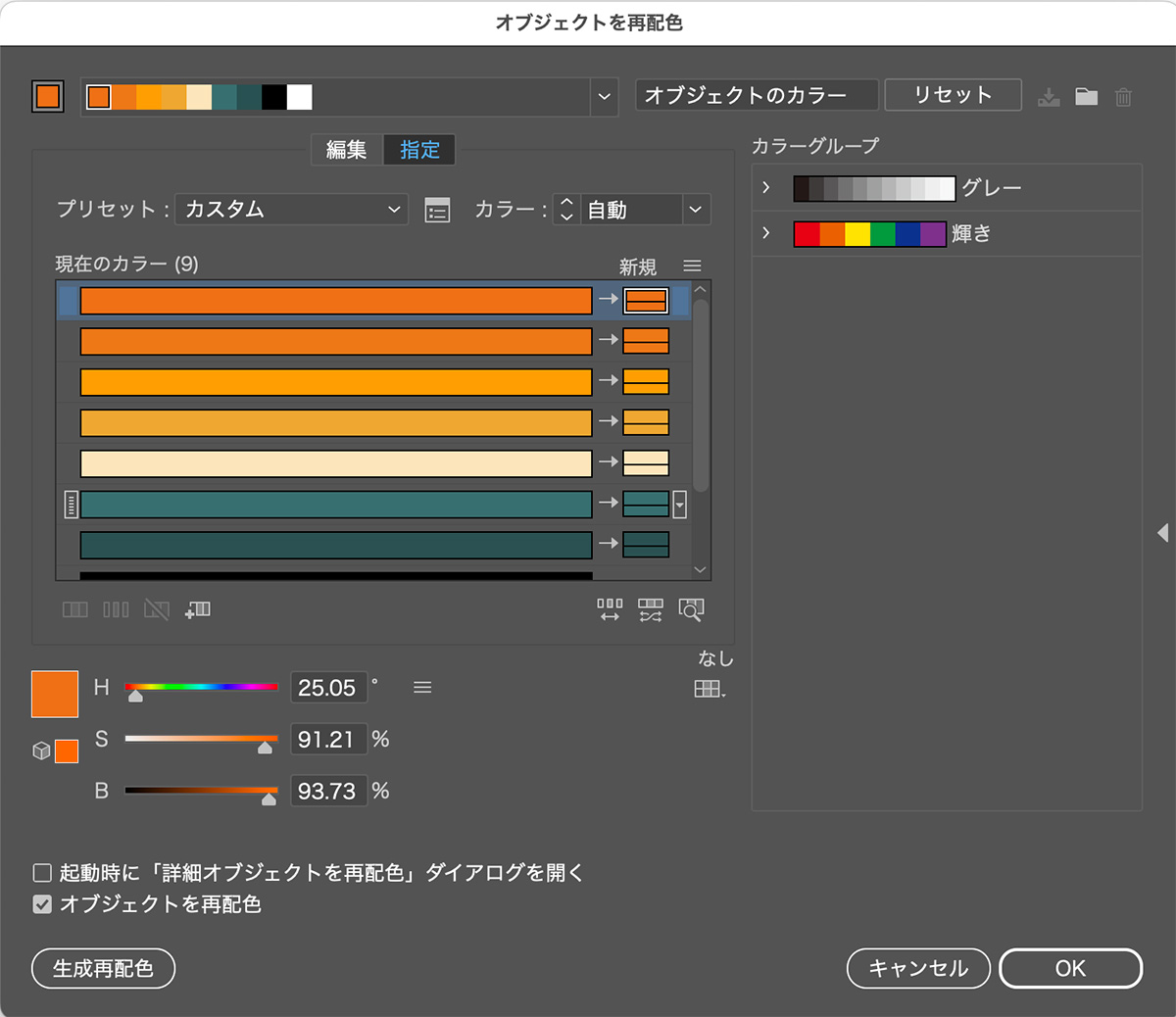
まとめ
今回は、illustrator(イラストレーター)の新機能「生成再配色」の使い方を紹介しました!
面白い機能なのでぜひ使ってみてください!
このブログではデザインに関する様々な参考本を紹介しています。
書籍購入の参考にしてもらえると嬉しいです!
【2024年版】ロゴデザインが学べるオススメ本23冊紹介!「見て学ぶ本」と「読んで学ぶ本」 ロゴデザインが学べるおすすめ本を、「見て学ぶ本」と「読んで学ぶ本」2つのジャンルに分けて紹介します! 今回紹介する本は、実...
フォント・タイポグラフィのおすすめ本【デザイナー必読】10冊を紹介 今回は実際に私が読んでよかったと思った、フォント・タイポグラフィに関するおすすめ本を10冊紹介したいと思います! webデ...
レイアウトの基本が学べるおすすめ本8冊!独学デザイナー必見! 今回はレイアウト(構図)について学べる、おすすめ本を紹介したいと思います! レイアウトとは決められた空間の中に要素を配置す...
【厳選】Photoshopの学習におすすめの本6冊!初心者から中級者まで! Photoshop(フォトショップ)の学習におすすめの本を6冊紹介します!
「初心者におすすめの入門書」「中級者におすすめのテクニ...
グラフィックデザインが学べるおすすめ本5冊!【目で見て学ぶ】今回はwebデザイナーである私が、心から買って良かった!と思うグラフィックデザインの参考本を5冊紹介したいと思います。
デザインのセン...
社会に求められるWeb/UIデザイナーになるために、読んでおくべき「おすすめ本5冊」webデザイナーは、リモートで働ける会社も多くフリーランスにもなりやすい、魅力的な職業です!
webデザインのスクールが増えたこともあ...
最後までお読み頂きありがとうございました!